Как да зададете минималната дължина на паролата на Windows 10
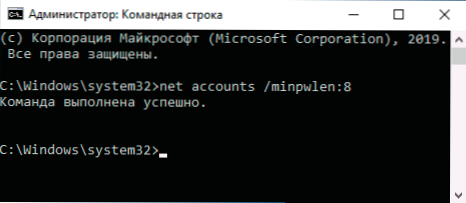
- 3322
- 478
- Ms. Jimmie Douglas
По подразбиране, за локалния акаунт на Windows 10 няма ограничение за дължината на паролата: По принцип изобщо не можете да зададете паролата. Ако е необходимо, можете да зададете минималната дължина на паролата по няколко начина: рядко се изисква от домашните потребители, но може да ви бъде полезно в организацията.
Тези инструкции са подробно за това как да зададете минималната дължина на паролата на Windows 10 за локален акаунт по 2 начина: на командния ред или редактор на политика на локална група. Също така може да бъде интересно: Как да ограничите броя на опитите за парола на Windows 10 за ограничаване на валидността на паролата на Windows 10, как да деактивирате заявката за парола на входа на Windows 10 и когато излезете от режим на сън.
Инсталиране на ограничения за дължината на паролата на командния ред
Най -лесният метод за задаване на минималната дължина на паролата е да използвате командния ред:
- Стартирайте командата от името на администратора, е удобно да използвате търсенето в панела на задачите в Windows 10, но има и други начини.
- Въведете следващата команда в командния ред, като щракнете върху Enter След него:
Нетни акаунти /minpwlen: n
В тази команда, вместо n, поставете необходимия номер (от 0 до 14), което ще зададе минималния брой знаци в паролата.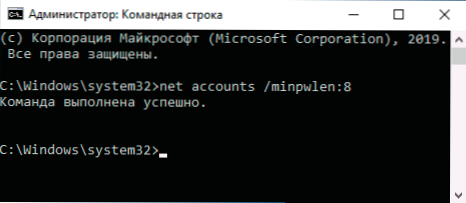
Процесът е завършен на това, е инсталирана минималната дължина на паролата. Ако трябва да анулирате ограничението, просто го инсталирайте равно на 0.
Внимание: Тази промяна няма да повлияе на текущата парола (тоест, ако е по -малко от необходимото, няма да бъдете информирани за нея), но когато сменяте паролата или при инсталиране на парола за нов потребител, като поискате по -малка дължина Няма да работи, което ще видите например, както на екранна снимка по -долу.
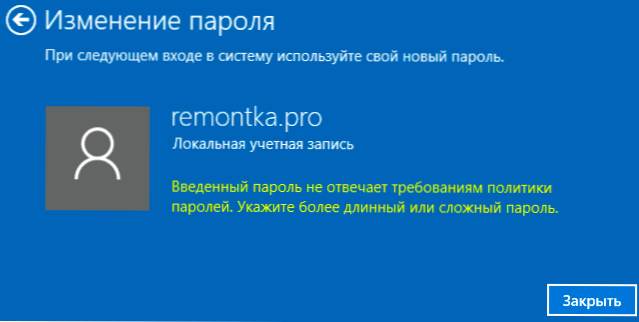
В редактора на политиката на местната група
Ако на вашия компютър е инсталиран Windows 10 Pro на вашия компютър, корпоративен или за образователни институции, тогава е подходящ следният метод:
- Натиснете клавишите Win+R на клавиатурата, въведете Gpedit.MSC И щракнете върху Enter. Редакторът на политиката на местната група ще се отвори.
- Отидете в секцията „Конфигурация на компютъра“ - „Конфигурация на Windows“ - „Параметри на сигурността“ - „Политика на акаунта“ - „Политика на парола“.
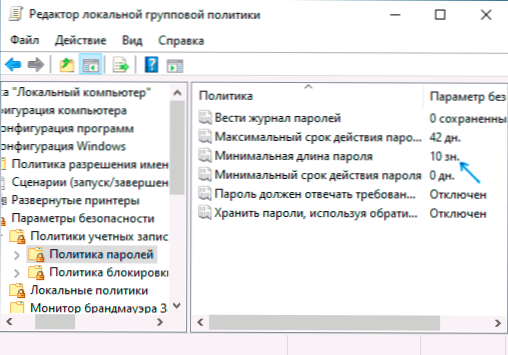
- Натиснете два пъти според параметъра "Минимална дължина на паролата" и задайте желаната стойност, която не надвишава 14.
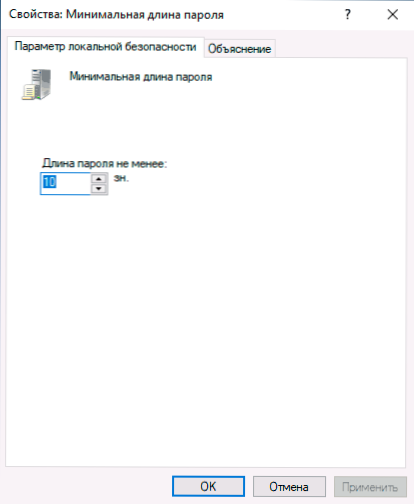
След прилагане на настройките, минималната дължина на паролата на Windows 10 ще бъде инсталирана в следващия път, когато е изместване или при инсталиране на пароли за нови потребители. Позволете ми да ви напомня, говорим само за местни акаунти, тук може да бъде полезно: как да създадете локален (автономен) акаунт при инсталиране на Windows 10 Home.
- « Как да разрешите достъп до интернет или локална мрежа в Windows 10, 8.1 и Windows 7
- Възстановяване на данни в премиум програмата за възстановяване на звездни данни »

